Het eenvoudig up to date houden van uw Exact Synergy Enterprise licentie
Introductie
Op basis van een licentie wordt bepaald welke functionaliteit in uw
administratie aanwezig is en hoeveel gebruikers de omgeving mogen
benaderen. Bij het aanmaken van de database is de licentie in de
database gezet. Wanneer er tussentijds wijzigingen zijn in de licentie, zoals bij een bijbestelling of de prolongatie van de licentie dient deze
bijgewerkt te worden in de database. Dit kunt u doen door het licentiebestand
te downloaden van het klantenportaal en vervolgens in de administratie te
importeren. Het is echter ook mogelijk om de licentie automatisch bij te laten
werken. Exact Synergy Enterprise controleert dan automatisch of er een update
van de licentie beschikbaar is, en werkt deze meteen bij in de database.
Daarnaast is het ook mogelijk om bij het aanmaken van een database deze
direct van het klantenportaal te downloaden. In dit document kunt u meer lezen
over deze functionaliteit.
Instellingen
Voor het instellen van het automatisch bijwerken van de licentie dient u de
inloggegevens (Domein, Inlognaam en Wachtwoord) op te geven
in menupad Modules ➔ Systeem ➔ Inrichting ➔ Licentie : Portaal.
Dit kunnen de inloggegevens zijn van:
- De hoofdcontactpersoon met portaaltoegang, of
- De contactpersonen met portaaltoegang waarbij de instelling Alle
klantdocumenten bekijken is aangevinkt.
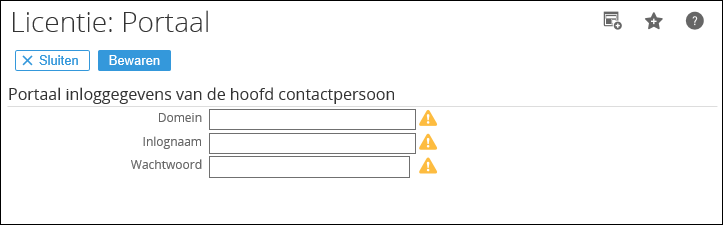
Op het klantenportaal van Exact kunt u aangeven welke contactpersonen van uw
bedrijf de licentie van het klantenportaal mogen downloaden bij het aanmaken van
een database, het bijwerken van de licentie, en het automatisch bijwerken van de
licentie.
Dit kunt u doen door bij de betreffende contactpersoon de
instelling Alle klantdocumenten bekijken aan te vinken.
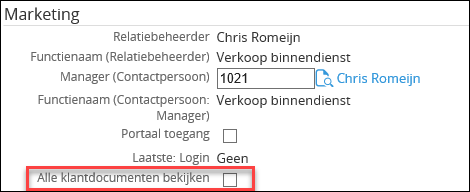
Automatische controle op de licentie
Wanneer er een licentie-update beschikbaar is krijgt de administrator een
melding en kan er worden gekozen om de licentie te downloaden of om de
update voor zeven dagen uit te stellen. De administrator kan het bijwerken van
de licentie voor maximaal 28 dagen uitstellen met een interval van zeven dagen.
Wanneer het bijwerken van de licentie viermaal is uitgesteld wordt deze
automatisch bijgewerkt. Wanneer de licentie-update mislukt zal het systeem tot
vijfmaal per uur proberen om de licentie opnieuw bij te werken.
Wanneer er een licentie-update beschikbaar is wordt de volgende melding
getoond:
"Er is een licentie-update beschikbaar. Wilt u de update nu uitvoeren of
wilt u deze uitstellen?"
De administrator kan de de licentie-update installeren door in de melding op
Bijwerken te klikken, of de licentie-update uitstellen door op
Uitstellen te klikken. Bij het uitstellen wordt de update voor zeven dagen
uitgesteld, waarna de melding weer opnieuw verschijnt.
Wanneer de administrator ervoor kiest om de licentie bij te werken, en er
verschillen zijn in de licentie (nieuwe modules, verwijderde modules of
aangepaste aantallen) wordt dit als volgt aangegeven:
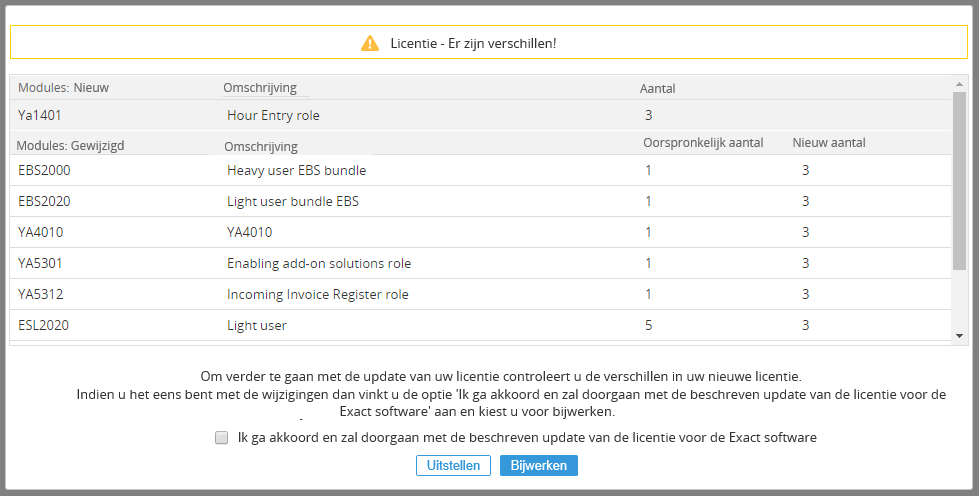
U dient vervolgens akkoord te gaan voordat u de licentie kunt bijwerken.
Vervolgens wordt de volgende melding getoond wanneer de licentie-update
succesvol is uitgevoerd:
"Licentie-update succesvol. Klik op licentie details voor meer informatie"
Door op Licentie details in de melding te klikken kunnen de gegevens
van de bijgewerkte licentie worden bekeken.
Wanneer de licentie-update niet succesvol is uitgevoerd wordt de volgende
melding getoond:
"Licentie bijwerken mislukt. Klik op proceslog voor meer informatie"
Door op Proceslog in de melding te klikken, wordt het logboek met de
fouten getoond. De administrator kan dit ook bekijken via Modules ➔ Systeem ➔
Overzichten ➔ Log ➔ Processen.
Bij het bijwerken van de licentie via het portaal, wordt er een back-up gemaakt
van de licentie. De back-up van de licentie wordt in menupad Modules ➔
Systeem ➔ Inrichting ➔ Licentie ➔ Herstellen getoond, waar u de mogelijkheid
heeft om de back-up van de licentie te herstellen of om de licentie te
exporteren. Het menupad is alleen aanwezig voor de administrator, en wanneer er
een back-up is gemaakt van de huidige licentie. De licentie kan worden hersteld
door op de knop Herstellen te klikken. De melding "Weet u zeker dat u
wilt terugdraaien?" wordt dan getoond. Met de knop Exporteren kunt u het
ELCX-bestand van de licentie naar een plek op uw harde schijf exporteren.
Handmatig bijwerken licentie
Bij het bijwerken van de licentie (Modules ➔ Systeem ➔ Inrichting ➔ Licentie ➔ Bijwerken) kunt u aangeven om de licentie van het
portaal te downloaden. Hierbij dient u de inloggegevens (Domein,
Inlognaam en Wachtwoord) op te geven. Dit kunnen de inloggegevens
zijn van:
- De hoofdcontactpersoon met portaaltoegang, of
- De contactpersonen met portaaltoegang waarbij de instelling Alle
klantdocumenten bekijken is aangevinkt.
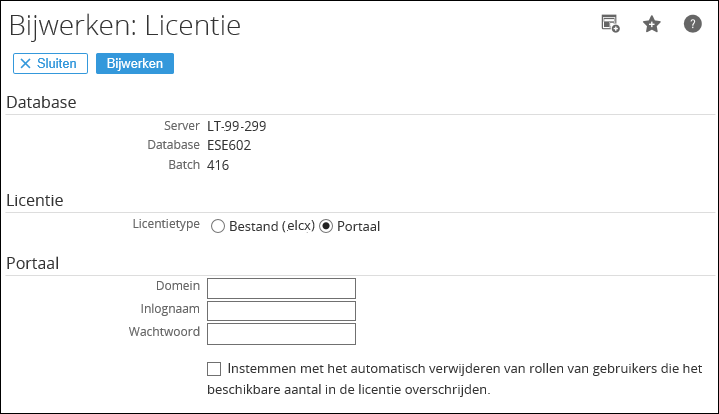
Bij het bijwerken van de licentie wordt de oude licentie met de nieuwe
licentie vergeleken. Er wordt gecontroleerd of er licentiemodules zijn
toegevoegd, verwijderd, of aangepast. Deze wijzigingen worden vervolgens in het
scherm getoond. Wanneer er als gevolg van de licentiewijziging rollen moeten
worden verwijderd (omdat de licentie een kleiner aantal rollen bevat dan er aan
gebruikers is toegewezen) wordt dit ook aangegeven. U dient vervolgens
akkoord te gaan met de wijzigingen om te licentie bij werken.
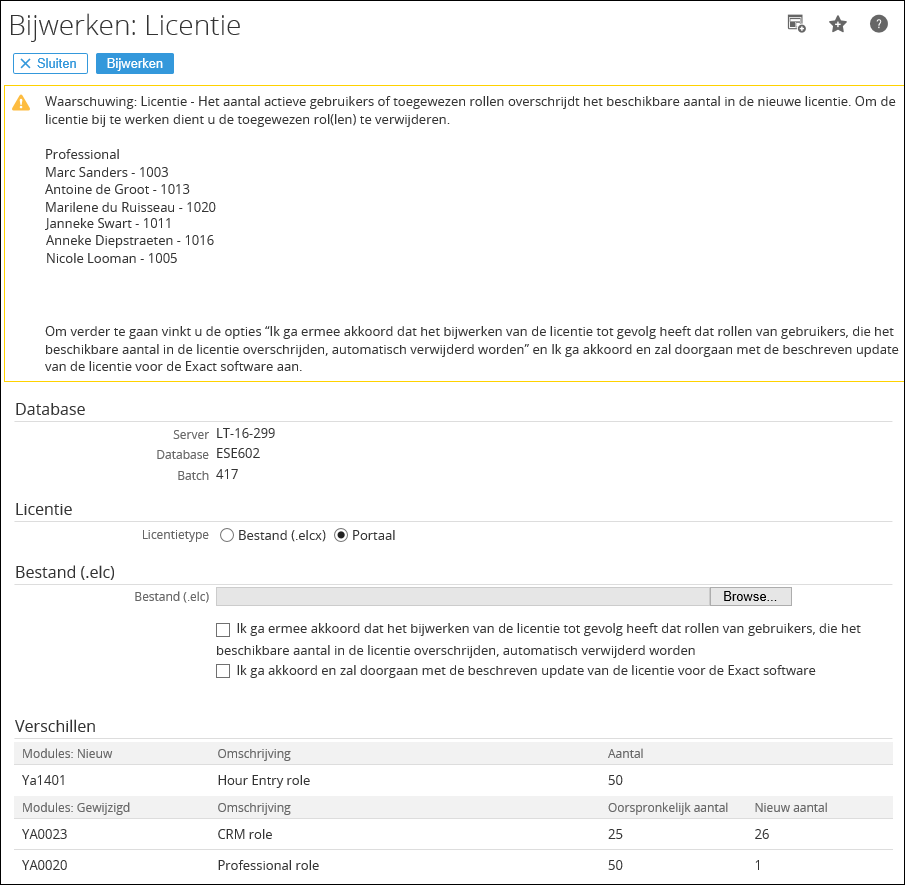
Licentie downloaden bij het aanmaken van een nieuwe database
Bij het aanmaken van een database kunt u aangeven om de licentie van het
portaal te downloaden. Hierbij dient u de inloggegevens (Domein,
Inlognaam en Wachtwoord) op te geven. Dit kunnen de inloggegevens
zijn van:
- De hoofdcontactpersoon met portaaltoegang, of
- De contactpersonen met portaaltoegang waarbij de instelling Alle
klantdocumenten bekijken is aangevinkt.
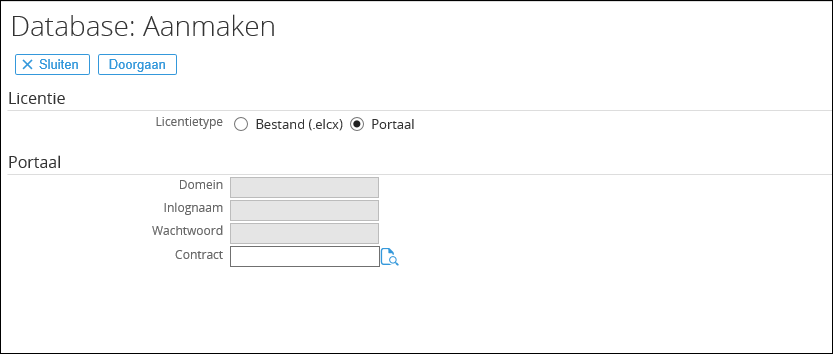
Wanneer een klant meer dan één actief contract heeft, wordt vanaf deze
product update het veld Contract op de Database: Aanmaken pagina
getoond. Het veld wordt pas getoond nadat de inloggegevens zijn opgegeven en op
Aanmaken is geklikt. Wanneer er slechts één actief contract is wordt het
veld niet getoond.
Via het bladerpictogram bij het veld Contract ziet u alle contracten
van deze klant. U dient één contract te selecteren. De nieuwe database wordt
vervolgens aangemaakt met de licentie van het geselecteerde contract.
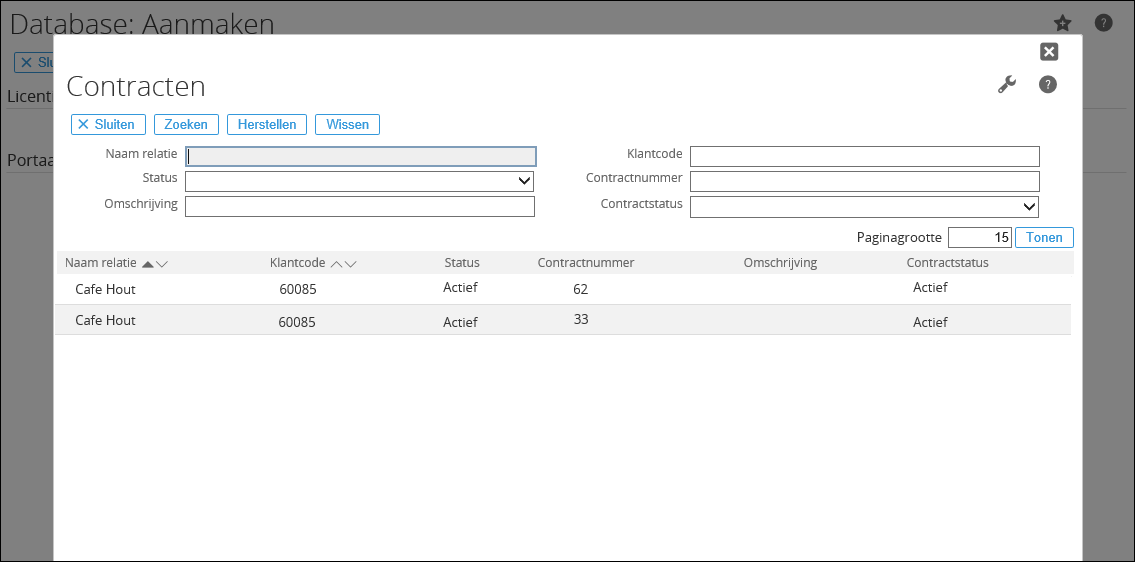
| Main Category: |
Attachments & notes |
Document Type: |
Online help main |
| Category: |
|
Security level: |
All - 0 |
| Sub category: |
|
Document ID: |
28.999.257 |
| Assortment: |
Exact Synergy Enterprise
|
Date: |
21-02-2020 |
| Release: |
|
Attachment: |
|
| Disclaimer |